إدراج أو إنشاء باركود بسرعة في مستند في Word
Kutools for Word
لا يمكنك إدراج باركود في مستند حتى تقوم بتكوين السياسة المناسبة للمكتبة. إذا كنت ترغب في إدراج أو إنشاء باركود في مستند دون تكوين سياسة محددة، يمكنك إدراج باركود بسرعة في المستند باستخدام أداة الباركود الخاصة بـ Kutools for Word في Word.
إدراج أو إنشاء باركود بسرعة في مستند
أدوات إنتاجية موصى بها لبرنامج Word
Kutools for Word: يدمج الذكاء الاصطناعي 🤖، أكثر من 100 ميزات متقدمة توفر 50% من وقت التعامل مع المستندات. تنزيل مجاني
Office Tab: يقدم علامات التبويب المشابهة للمتصفح إلى Word (وأدوات Office الأخرى)، مما يبسط التنقل بين المستندات المتعددة. تنزيل مجاني
انقر على Kutools > Barcode > Barcode. انظر لقطة الشاشة:
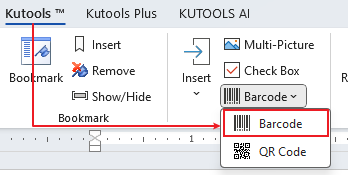
إدراج أو إنشاء باركود بسرعة في مستند في Word
إذا كنت ترغب في إدراج أو إنشاء باركود بسرعة في مستند دون سياسة باركود في Word، يمكنك القيام بذلك على النحو التالي:
1. ضع المؤشر في المكان الذي تريد إدراج الباركود فيه، ثم قم بتطبيق هذه الأداة عن طريق النقر على Kutools > Barcode > Barcode.
2. في مربع الحوار إدراج باركود، يرجى تحديد الإعدادات التالية حسب الحاجة:
- اختر نوع الباركود الذي تريد إدراجه من قائمة أنواع الباركود المنسدلة؛
- حدد مقاس العرض والارتفاع بشكل منفصل للباركود الذي سيتم إدراجه؛
- ثم أدخل رقم الباركود في مربع نص رقم الباركود.

ملاحظات:
(1.) اختيار خيار عرض رقم الباركود يمكن أن يساعدك في معاينة رقم الباركود من لوحة المعاينة؛
(2.) إذا كنت ترغب في حفظ وتصدير الباركود الذي تم إدراجه إلى تنسيق صورة، يرجى اختيار خيار حفظ الباركود كصورة، واختيار الوجهة لتحديد موقع صورة الباركود.
3. بعد النقر على زر الإدراج، سترى النتيجة كما هو موضح في لقطة الشاشة أدناه.

أفضل أدوات الإنتاجية لمكتب العمل
Kutools for Word – عزز تجربتك في Word مع أكثر من 100 ميزة رائعة!
🤖 ميزات الذكاء الاصطناعي في Kutools AI Features: مساعد الذكاء الاصطناعي / مساعد الوقت الحقيقي / تلميع فائق (مع الحفاظ على التنسيق) / ترجمة فائقة (مع الحفاظ على التنسيق) / إخفاء المعلومات باستخدام الذكاء الاصطناعي / التدقيق اللغوي بالذكاء الاصطناعي...
📘 إتقان المستندات: تقسيم الصفحات / دمج المستندات / تصدير التحديد إلى تنسيقات مختلفة (PDF/TXT/DOC/HTML...) / التحويل الجماعي إلى PDF...
✏ تحرير المحتوى: البحث والاستبدال الجماعي عبر ملفات متعددة / تغيير حجم كل الصور / تحويل صفوف وأعمدة الجدول / تحويل الجدول إلى نص...
🧹 التنظيف السهل: أزل المسافات الزائدة / فواصل الأقسام / مربعات النص / الارتباطات التشعبية / والمزيد من أدوات الإزالة متوفرة في مجموعة إزالة...
➕ الإدراج الإبداعي: إدراج فواصل آلاف / مربعات اختيار / أزرار راديو / رمز QR / الباركود / صور متعددة / اكتشف المزيد في مجموعة الإدراج...
🔍 تحديدات دقيقة: تحديد الصفحات المحددة / الجداول / الأشكال / فقرات العنوان / عزز التنقل بالمزيد من ميزات التحديد ...
⭐ تحسينات مميزة: انتقل لأي موقع / إدراج تلقائي للنص المتكرر / التنقل بين نوافذ المستندات /11 أداة للتحويل...

أفضل أدوات الإنتاجية لمكتب العمل
Kutools for Word – 100+ أدوات لـ Word
- 🤖 ميزات الذكاء الاصطناعي في Kutools AI Features: مساعد الذكاء الاصطناعي / مساعد الوقت الحقيقي / تلميع فائق / ترجمة فائقة / إخفاء المعلومات باستخدام الذكاء الاصطناعي / التدقيق اللغوي بالذكاء الاصطناعي
- 📘 إتقان المستندات: تقسيم الصفحات / دمج المستندات / التحويل الجماعي إلى PDF
- ✏ تحرير المحتوى: البحث والاستبدال الجماعي / تغيير حجم كل الصور
- 🧹 التنظيف السهل: إزالة المسافات الزائدة / إزالة فواصل الأقسام
- ➕ الإدراج الإبداعي: إدراج فواصل آلاف / إدراج مربعات اختيار / إنشاء رموز QR